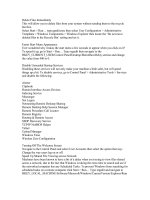Tài liệu Một vài thủ thuật Javascript - part 6 ppt
Bạn đang xem bản rút gọn của tài liệu. Xem và tải ngay bản đầy đủ của tài liệu tại đây (1.36 MB, 5 trang )
September 16, 2009
[JAVASCRIPT]
HocVui.Net Page 41
Nhận + thiết lập thông tin từ các biểu mẩu
Sét đoạn html này:
Code:
<form name="the_form" action="new.html">
Tên:<input type="text" name="name" /><br />
Email:<input type="text" name="email" /><br />
Con cái Có/Chưa:<input type="checkbox" name="co" /><br />
Giới tính:<select name="gioi">
<option value="0">Nử</option>
<option value="1">Nam</option>
</select><br />
Con đầu lòng của bạn 5 tuổi<input type="radio" name="con" value="1" />
10 tuổi<input type="radio" name="con" value="2" />
15 tuổi<input type="radio" name="con" value="3" />
<br />Ghi chú:
<textarea name="note">Ghi chú của bạn</textarea>
<input type="submit" name="sumit" value="Gửi" />
</form>
Xem trên browser thì sẽ giống thế này:
Tên:
Email:
Con cái Có/Chưa:
Giới tính:
Con đầu lòng của bạn 5 tuổi 10 tuổi 15 tuổi
Ghi chú:
Ghi chú c?a b?n
G?i
Ví dụ này có các trường biểu mẩu phổ biến nhất bao gồm text, select, radio và textarea. Khi gửi form đi, dữ liệu sẽ
được chuyễn tới một trang có tên là new.html (action="new.html"). trang này là trang chứa javascript xử lý thông tin.
Dĩ nhiên bạn có thể đặt code javascript ngay tại trang bạn viết mã html, nhưng nếu muốn lam2 thế, để code javascript
hoạt động đúng cách mong muốn, bạn nên viết một hàm, và kích hoạt nó khi form được gửi khi nhấn nút submit
Để làm việc với js nư đã nói trước, các bạn cần đặt tên cho chúng bằng thuộc tính name và cái js lưu ý đến thứ 2 chính
là value.
September 16, 2009
[JAVASCRIPT]
HocVui.Net Page 42
Đối với các trường biểu như text thuộc tính value không nhất thiết có mặt trong các thẻ vìa giá trị của nó sẽ được
thêm vào khi người dùng nhập thông tin vào. Trường hợp bạn đặt mặc định giá trị sẽ xuất hiện trên trường thì bạn có
thể thêm vào thuộc tính value, giá trị của trường sẽ là chuỗi cuối cùng trước khi người dùng gửi biểu mẩu.(ngừi dùng
vẫn có thể thay đổi)
Nếu bạn muốn lưu một giá trị nào đó mà không muốn người dùng biết và dửa đổi, hãy dùng trường hidden kèm theo
thuộc tính value
Đối với phần tử select, name được luu trữ trong tag mở select, và value được lưu giữ trong tag mở option.
Checkbox thuộc tính value cần có sẵn, checkbox sẽ được dùng trong trường hợp câu trả lời chỉ có hai loại kết quả hay
là một dạng đánh dấu. Ví như bạn hỏi người đó có con chưa, nếu checkbox được họn, gái trị của check box sẽ được
gửi đi. Khi bạn bắt đầu làm việc, bạn sẽ thấy giá trị "co" như trên ví dụ của chúng ta sẽ cho biết là người dùng đả
chọn, hay là bạn có một danh sách các mặt hàng, bạn muốn biết người dùng có thích những mặt hàng đó hay không,
một loạt các checkbox với tên mặt hàng sẽ rất hiệu quả.
Radio cái này dùng khi bạn có một câu hỏi, nhiều đáp án và người dùng chỉ được chọn 1 trong nhiều. tất cả các nút
radio trong cùng một nhóm(các đáp án dành cho cùng 1 câu hòi chằng hạn) phải có cùng tên, và tất nhiên là khác giá
trị.
textarea value của textarea không nằm trong tag mở của nó, mà nằm giữa hai cặp thẻ. Bạn vẫn tham chiếu tới nó và
thuộc tính value của nó như mọi phần tử form khác, nhưng nếu muốn đặt sẵn giá trị thì điều bạn cần làm là đặt giá trị
d8o1 vào giữa hai cặp thẻ đóng và mở của nó.
Bắt đầu nhào vô làm việc!
Các bạn đã đọc qua bài giả thích về các dấu chấm chưa!? Nếu chưa thì hãy nhín một chút thời gian và đọc qua ha.
Trích dẫn
Các dấu chấm trong một dòng js sẽ phân tách các đối tượng, khi javascript bắt gặp một chuỗi các đối tượng được ngăn
cách bởi các dấu chấm, nó sẽ đi dần xuống dối tượng cuối cùng trong chuỗi đó.
Uhm, và đối tượng lớn nhất chính là window, tất cả văn bản html sẽ chứa trong đối tượng document.
Để thám chiếu tới bất cứ một phần tử nào của form, ta điều cần làm như thế này:
window.document.<tên form>.<tên đối tượng>
trong trường hợp này, giả sử mình tham chiếu tới trường text "name"(trường yêu cầu người dùng điền tên) thì code sẽ
là:
Code:
window.document.the_form.name
và để lấy giá trị của nó (giá trị của thuộc tính value)
Code:
window.document.the_form.name.value
Để thiết lập giá trị ta làm bằng cách:
Code:
window.document.the_form.name.value="giá trị bạn muốn thiết lập";
September 16, 2009
[JAVASCRIPT]
HocVui.Net Page 43
Một ví dụ tĩnh lượt và đơn giản
Hảy điền tên bạn vào và nhấn nút.
Code:
<script language="javascript">
function guestname()
{
alert(document.the_form.name.value);
}
</script>
<form name="the_form">
Tên: <input type="text" name="name" /><br />
<input type="submit" name="gui" onclick="guestname();"/>
</form>
Tên:
Submit
Nhưng người ta thường dùng cách này hơn:
Code:
<form name="the_form" onsubmit="guestname();">
Tên: <input type="text" name="name" /><br />
<input type="submit" name="submit" />
</form>
Thay vì kích hoạt scpirt với thuộc tính onclick đặt ở nút submit, người ta kích hoạt hàm với sự kiện onsubmit trên tag
mở form.
Tại sao ư!? Xem tiếp bài sau nhé.
Kiểm tra các trường text,password,textarea
Nói chung các cái gì mà gõ lọc cọc chữ hay cái gì vào ta đều có thểm cùng làm một cách:
if(document.<tên form>.<tên phần tử>.value=="")
Code:
<script language="javascript">
function guestname()
{
/*Trong điều kiện, mình dùng cặp dấu ""
để biểu hiện giá trị rỗng, một cách khác
là dùng từ null, nhưng dùng làm chi cho nó dài dòng
*/
if(document.the_form.name.value=="")
{
/*Nếu mà "document.the_form.name.value"
tức là trường text name có giá trị rỗng
September 16, 2009
[JAVASCRIPT]
HocVui.Net Page 44
có nghĩa là nó chưa được điền bất cứ gì
Hàm sẽ được gán giá trị false*/
alert("Chưa điền");
return false;
//Thông báo thêm là hãy điền tên vào trường text name
alert("Bạn chưa điền thông tin vào nơi yêu cầu, điền lại ha bạn!");
}else{
alert(document.the_form.name.value);
}
}
</script>
<form name="the_form" onsubmit="var trangthai=guestname(); return trangthai">
Tên: <textarea name="name"></textarea><br />
<input type="submit" name="submit" />
</form>
Khá là đơn giản nhĩ!?
kiểm tra trường select
Phần tử select của biều mẩu không giống như các phần tử trước, bởi rằng nó có sẵn những giá trị, và cùng một lúc,
người ta có thể chọn nhiều gái trị.
Ta vẫn có thể kiểm tra xem giá trị của select có bằng rỗng hay không, và sau đó vẫn là các bước quen thuộc.
Nhưng javascript còn cho ta một cách nữa để kiến mọi thứ trở nên linh động hơn. Bạn có thể biết người dùng đã chọn
lựa chọn thứ mấy với selectedIndex
VD:
Code:
<script>
function vd()
{
if(document.aa.bb.value!="")
{
alert(document.aa.bb.selectedIndex);
}
}
</script>
<form name="aa" onsubmit="vd();">
<select name="bb" size="3" multiple>
<option value="01">Lựa chọn 1</option>
<option value="02">Lựa chọn 2</option>
<option value="03">Lựa chọn 3</option>
</select>
<input type="submit" />
</form>
L?a ch?n 1
L?a ch?n 2
L?a ch?n 3
G?i
September 16, 2009
[JAVASCRIPT]
HocVui.Net Page 45
Nếu người dùng lựa chọn phần tử đầu tiên (Lựa chọn 1) thì kết quả là 0, phần tử thứ 2 (Lựa chọn 2) kết quả là một,
Còn nếu không chọn thì kết quả trả vể là số âm (-1) thì có nghĩa là chả có cái nào được chọn! Ta có thể dùng cách này
để xác định xem select có được chọn hay chưa.